Organizační struktura
Jak používat Organizační struktura
Video tutorial
O programu
Jak konfigurovat
Jak používat
Widget řídicího panelu
Filtrujte podřízené
Zdědit oprávnění k zobrazení entit CRM od podřízených
rohové situace
O programu
Organizační struktura je formou stromové hierarchie, kde každý uživatel v organizaci, kromě nejvyššího (CEO), je podřízen jednomu jinému uživateli. Toto uspořádání pomáhá definovat, jak jsou činnosti, jako je přidělování úkolů, koordinace a dohled, standardně zaměřeny na dosažení cílů organizace. Také určuje, kdo je oprávněn schvalovat žádosti o dovolenou zadané uživateli.
Jak konfigurovat plugin
Jít do Administrace >> Pluginy >> Organizační schéma - Nakonfigurujte
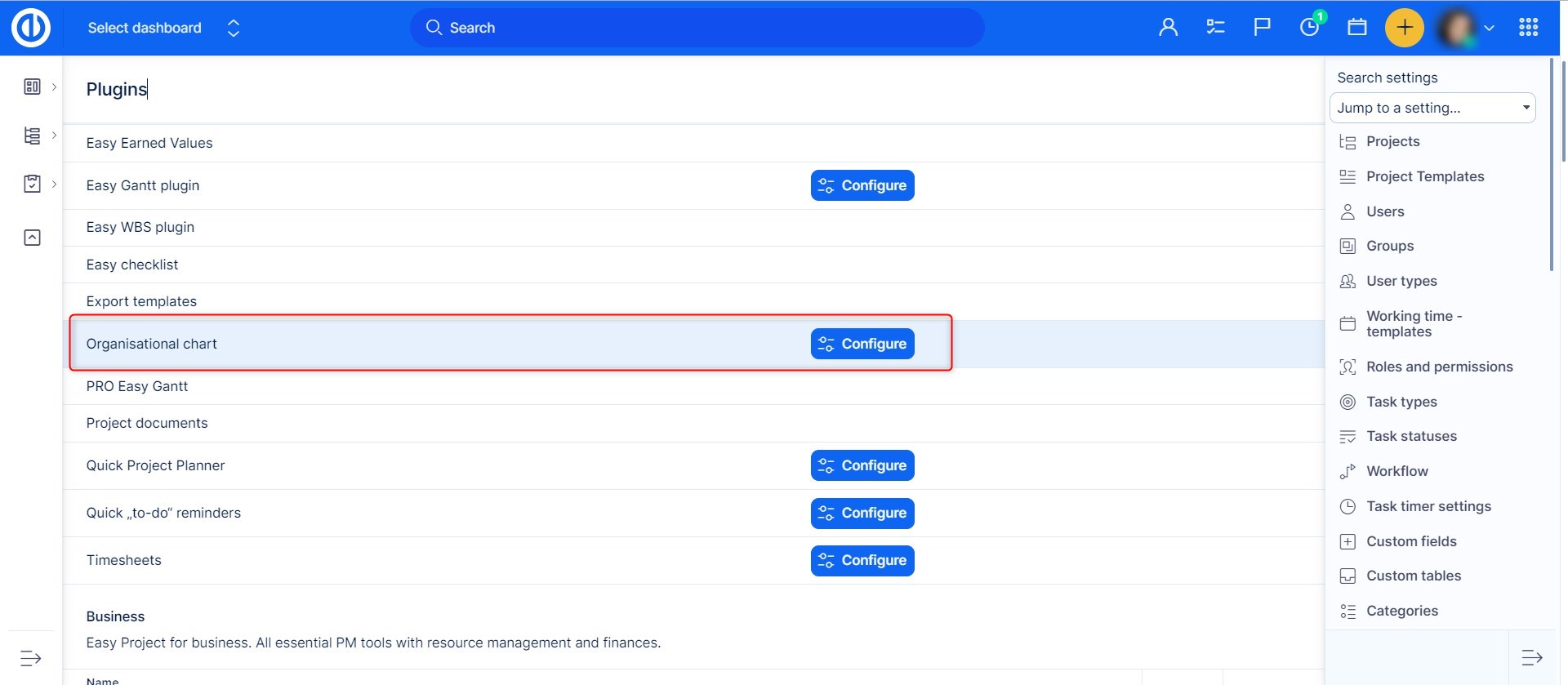
Kliknutím na tlačítko „Konfigurovat“ můžete nastavit některé základní funkce pluginu, jako je šířka uzlu, barvy pozadí uzlu rozlišené podle typu (kořen, rodič, pracovník), zda dáváte přednost zobrazení avatara, společných polí, vlastních polí a typy uživatelů. Chcete -li změny uložit, klikněte na tlačítko „Aktualizovat nastavení“.
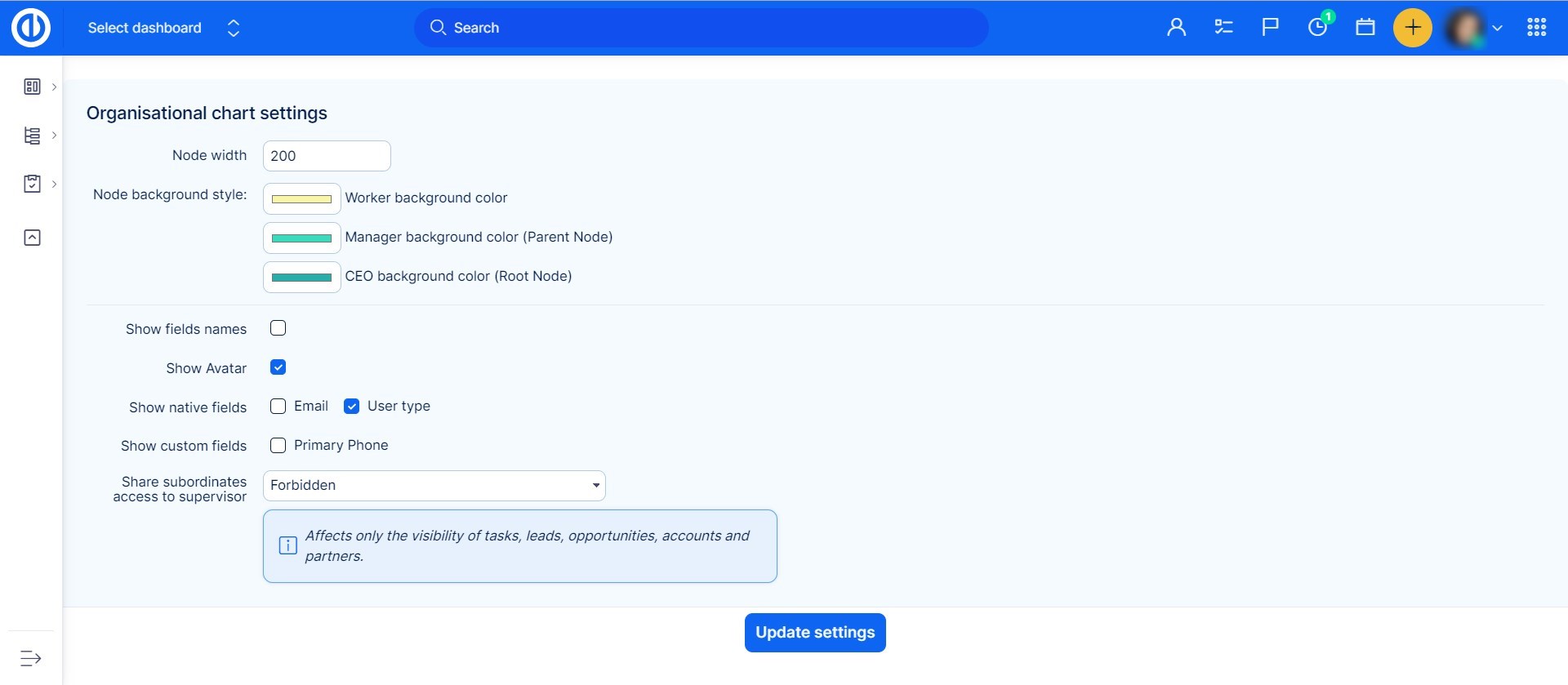
Jak používat plugin
Přejděte do Globální nabídky (nebo Administrace) >> Uživatelé >> Organizační schéma.
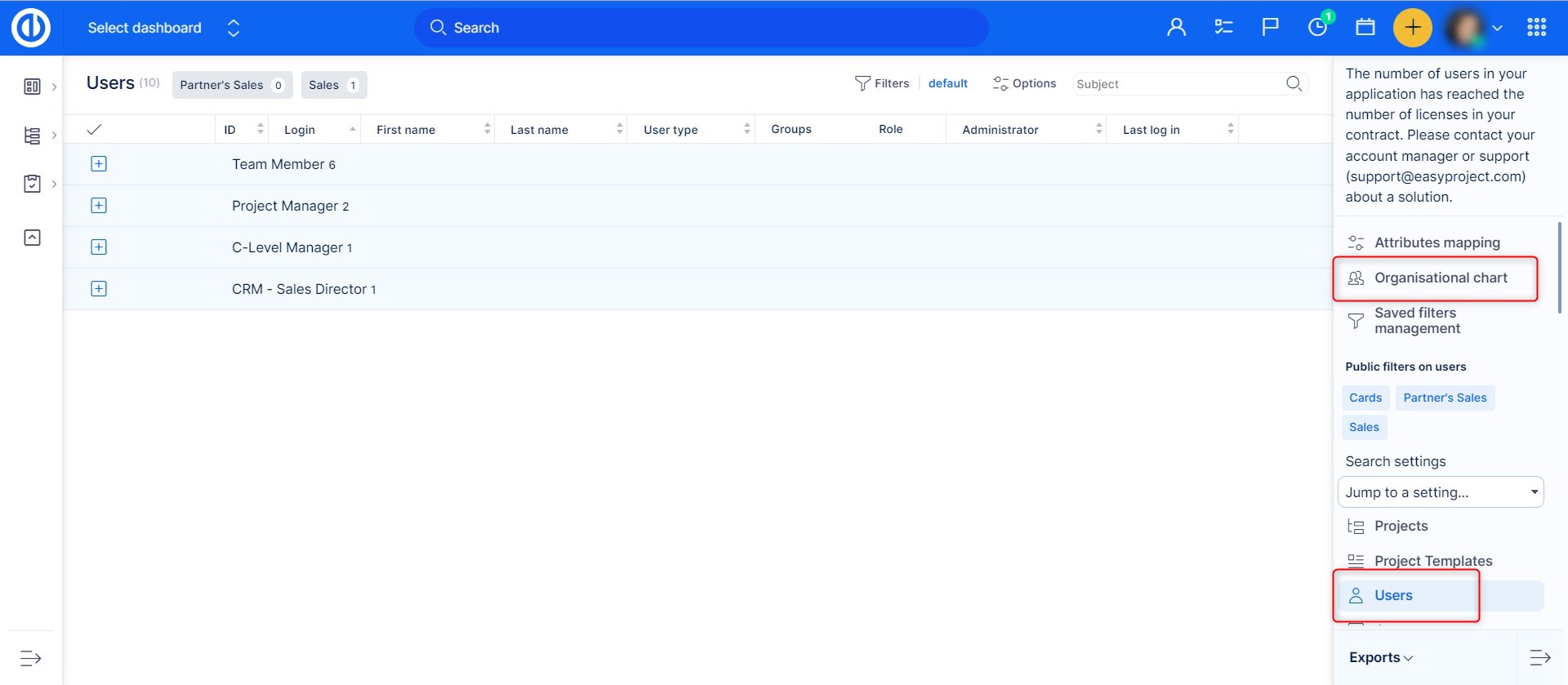
Na pravé straně je seznam uživatelů, kteří ještě nejsou spojeni se svým nadřízeným. V prvním kroku přetáhněte jednoho uživatele, který nemá žádné supervizory (obvykle CEO), a pusťte ho do prázdného prostoru organizační struktury. Představuje vrchol organizační stromové struktury. Chcete-li vytvořit druhou úroveň řízení, jednoduše pokračujte přetažením jeho přímých podřízených (obvykle manažerů) a pusťte je přímo na generálního ředitele ve struktuře. To automaticky vytvoří vztah (spojení) mezi těmito dvěma, označený spojovací čárou a barevným rozlišením, jak je předdefinováno v konfiguraci pluginu. Poté pokračujte ve vytváření třetí úrovně struktury přetažením ostatních uživatelů ze seznamu a jejich umístěním na manažery ve struktuře. Stromová struktura podporuje neomezený počet úrovní.

Stejně jednoduše můžete odstranit uživatele ze struktury. Stačí ho přetáhnout zpět do seznamu. Vezměte prosím na vědomí, že nemůžete odebrat uživatele ze struktury, pokud jsou s ním spojeni nějací podřízení, takže musíte nejprve odstranit jeho podřízené. Chcete-li změnit správce uživatele, stačí jej přesunout na jiného uživatele. V tomto případě se odpovídajícím způsobem přesunou také všichni propojení podřízení. Vedoucí může být propojen s podřízeným také z jeho uživatelského profilu, kde je pole „Supervisor“ s klikacím slovem „nikdo“, po kliknutí na jméno budete přesměrováni na Organizační schéma, kde můžete nastavit vedoucího .
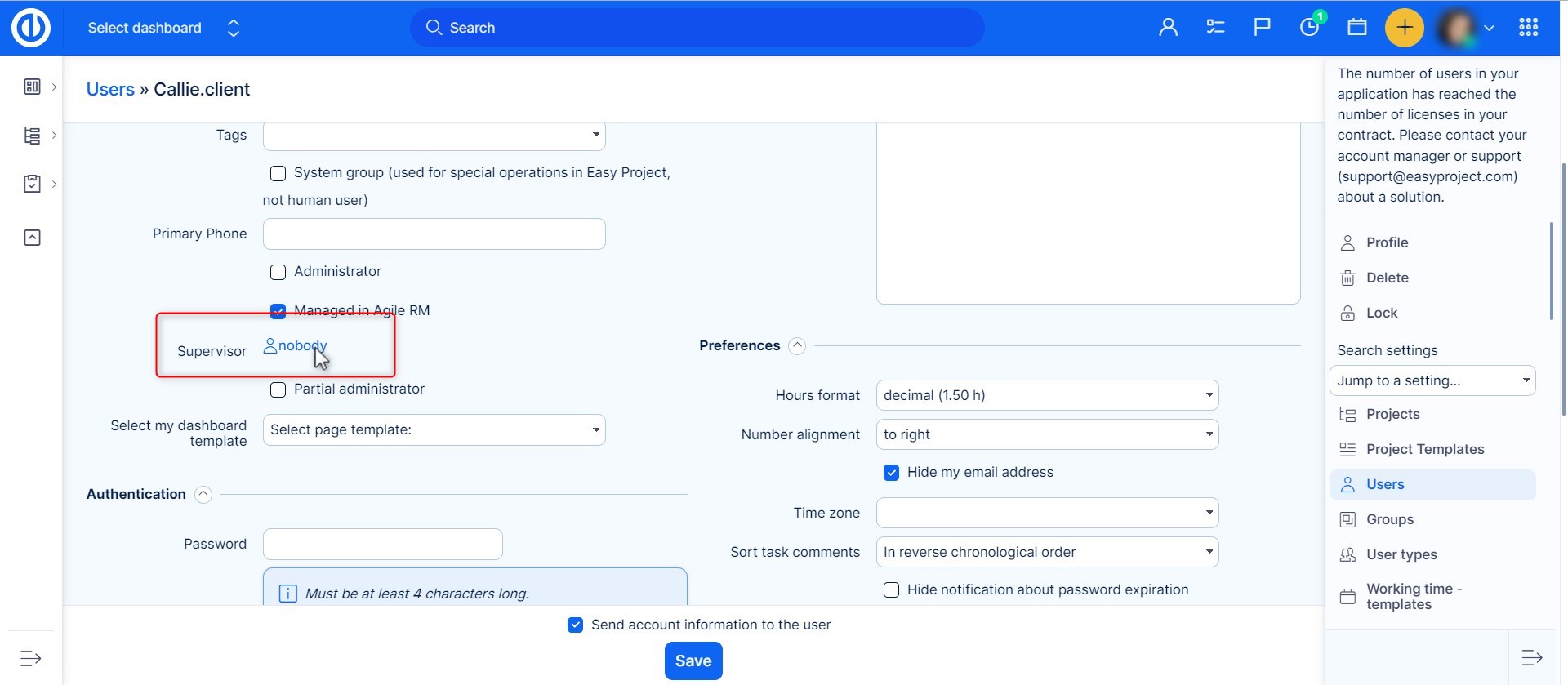
Widget řídicího panelu
Organizační struktura je také k dispozici jako widget, který můžete přidat na svůj řídicí panel. Stačí kliknout na tlačítko „Přizpůsobit tuto stránku“ vlevo dole a vybrat widget ze seznamu. Nezapomeňte uložit nastavení.
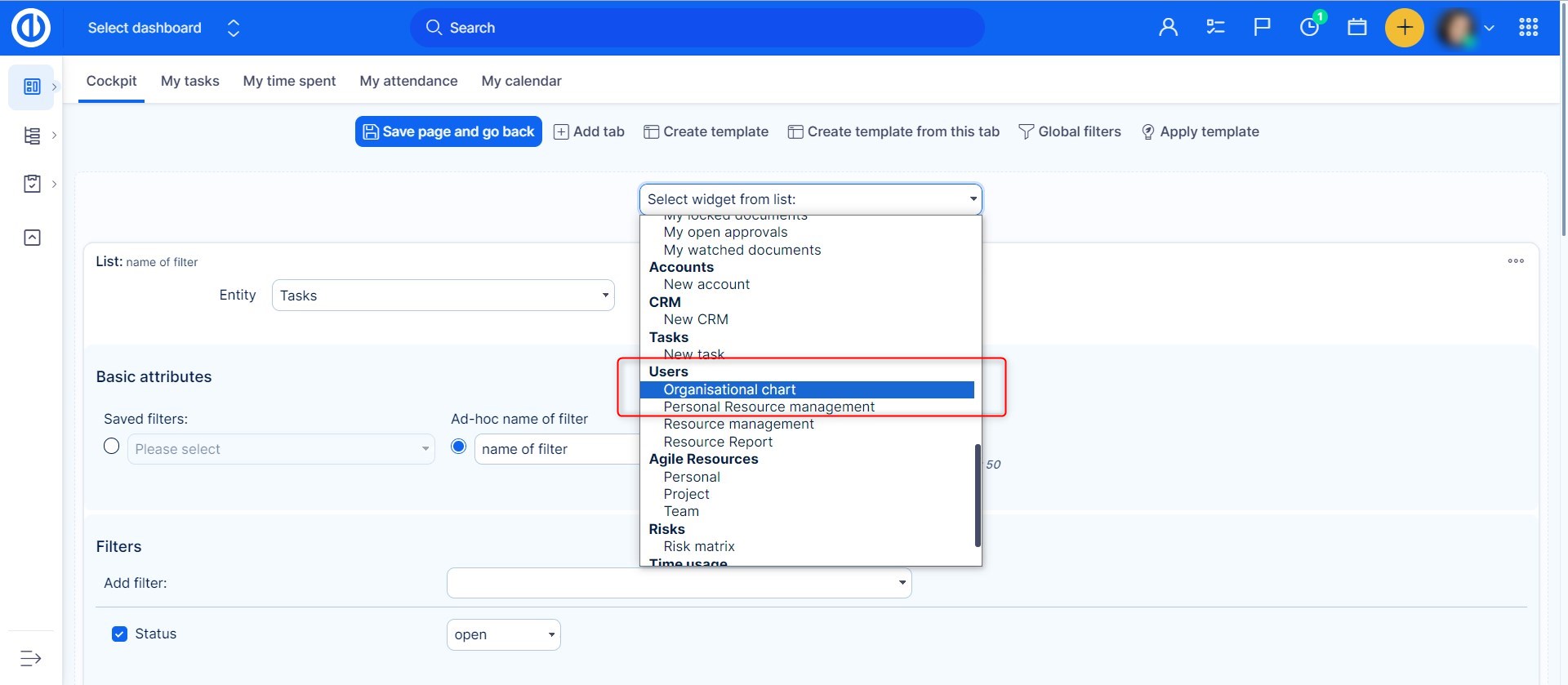
Výsledek může vypadat například takto.
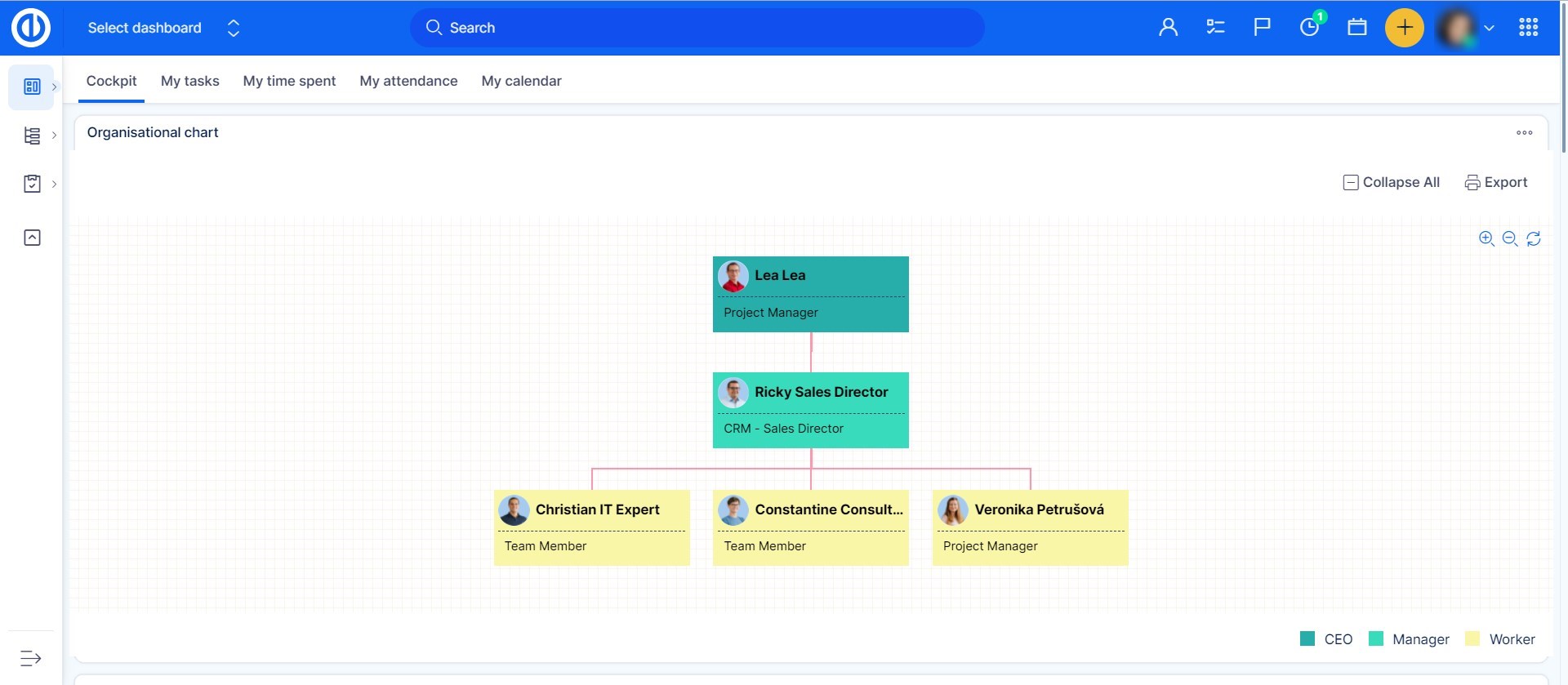
Filtrujte podřízené
Když jste na seznamu uživatelů a chcete vidět pouze své podřízené, stačí je filtrovat pomocí < > v seznamu filtrů.
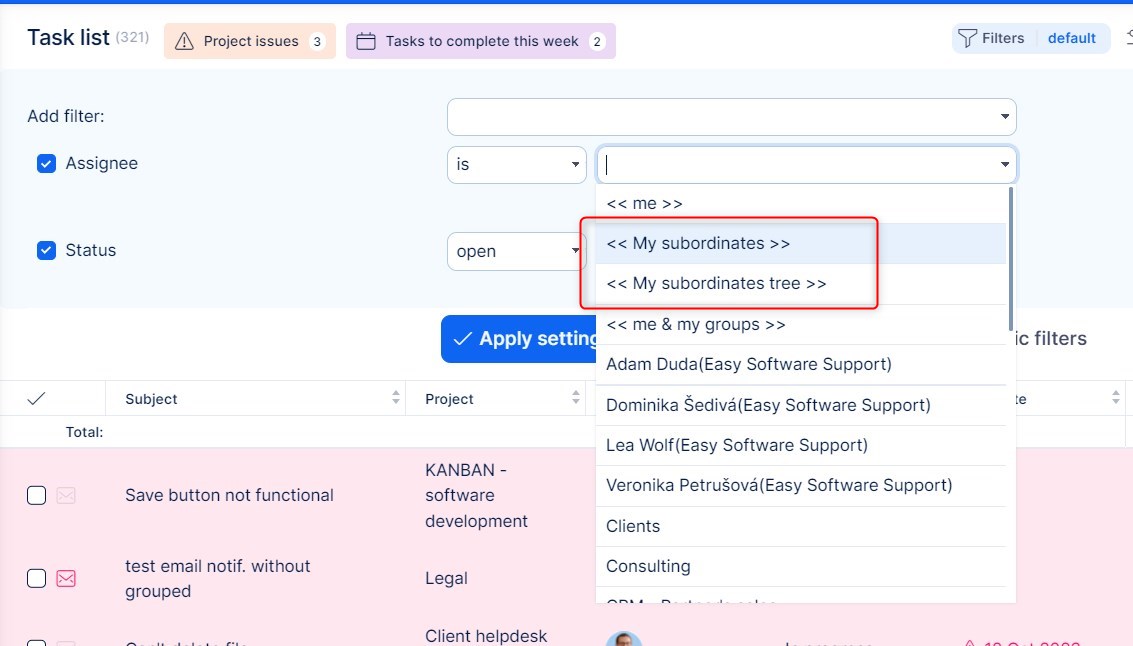
Zdědit oprávnění k zobrazení entit CRM od podřízených
Užitečná funkce pro aktivní uživatele Organizační schéma a CRM.
- Administrace >> Pluginy >> Organizační schéma - Konfigurace
- Povolit přístup ke sdílení
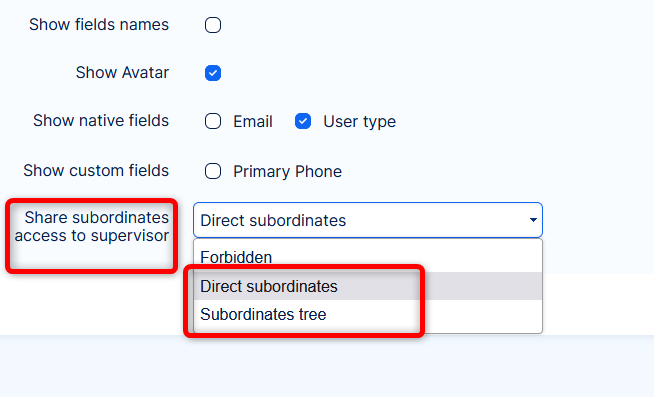
- Supervizor také získá přístup k CRM entitám (potenciálním zákazníkům, příležitostem, účtům a partnerům)
Poznámky:
- Sdílení platí pouze pro Pohled oprávnění => správu nelze sdílet, musí být výslovně povolena pro nadřízeného.
- Sdílení respektuje nastavení viditelnosti role podřízeného.
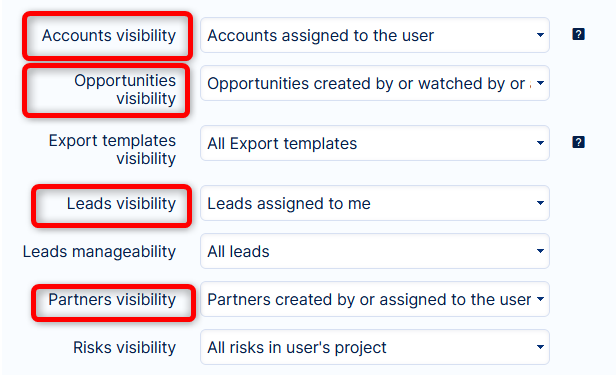
rohové situace
- Externí uživatelé jsou vyloučeni z organizační struktury a jako takoví nemohou mít v uživatelském profilu vybraného supervizora.
